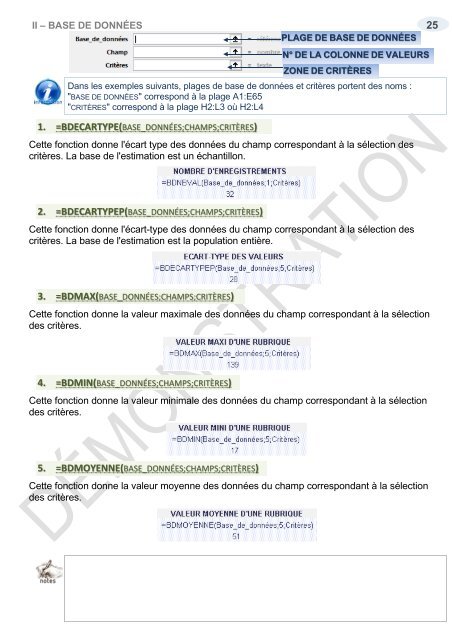Support de cours Excel 2019 tableaux croisés base de données...
EAN:9782491902070 Ce cours sur Excel 2019 comprend de nombreuses illustrations commentées. Leur contenu est codifié avec des icônes indiquant la nature de l'information : procédure, information, conseil, danger, exemple...Il comprend aussi des exercices téléchargeables sur notre site. Le lien de téléchargement est indiqué dans le cours. Comment utiliser Excel pour gérer des données ? Comment créer une base Excel, gérer les champs, les enregistrements, créer un formulaire ?… Comment extraire les données d’une base Excel ? Les filtrer, les trier ?… Comment et quand utiliser les fonctions de base de données d’Excel ? Les fonctions somme, écartype, moyenne, nb, mix ?… Comment utiliser Excel avec une base de données externe ? Comment extraire les données dans Excel, comment utiliser Microsoft Query ?... Comment créer un tableau croisé dynamique ? Un graphique croisé dynamique, un cube olap ?... Comment utiliser Powerpivot, Powerview dans Excel ?... Créer des mesures, des indicateurs de performance ?... Comment créer une table d’hypothèse ? A une variable, à deux variables, liée à une base ?... Comment utiliser les fonctions d’Excel ? Les fonctions logiques, de date et d’heure, mathématiques, statistiques, de recherche, texte, d’information ?... Comment auditer les formules d’Excel ? Pour être sûr du résultat obtenu ou pour rechercher une erreur ?... Comment utiliser les macro-commandes dans Excel ? Sécuriser les classeurs, afficher l’onglet "développeur", enregistrer une macro, l'exécuter, la modifier ?... Comment utiliser VBA dans Excel ? Les objets, les propriétés, les méthodes, les événements, les conditions, les boucles, les boucles conditionnelles ?... Ce cours répond à toutes ces questions et bien d'autres encore, de manière simple, illustrée et commentée au point qu'il vous deviendra vite indispensable, posé à coté de votre ordinateur
EAN:9782491902070
Ce cours sur Excel 2019 comprend de nombreuses illustrations commentées. Leur contenu est codifié avec des icônes indiquant la nature de l'information : procédure, information, conseil, danger, exemple...Il comprend aussi des exercices téléchargeables sur notre site. Le lien de téléchargement est indiqué dans le cours.
Comment utiliser Excel pour gérer des données ? Comment créer une base Excel, gérer les champs, les enregistrements, créer un formulaire ?…
Comment extraire les données d’une base Excel ? Les filtrer, les trier ?…
Comment et quand utiliser les fonctions de base de données d’Excel ?
Les fonctions somme, écartype, moyenne, nb, mix ?…
Comment utiliser Excel avec une base de données externe ?
Comment extraire les données dans Excel, comment utiliser Microsoft Query ?...
Comment créer un tableau croisé dynamique ? Un graphique croisé dynamique, un cube olap ?...
Comment utiliser Powerpivot, Powerview dans Excel ?... Créer des mesures, des indicateurs de performance ?...
Comment créer une table d’hypothèse ? A une variable, à deux variables, liée à une base ?...
Comment utiliser les fonctions d’Excel ? Les fonctions logiques, de date et d’heure, mathématiques, statistiques, de recherche, texte, d’information ?...
Comment auditer les formules d’Excel ? Pour être sûr du résultat obtenu ou pour rechercher une erreur ?...
Comment utiliser les macro-commandes dans Excel ? Sécuriser les classeurs, afficher l’onglet "développeur", enregistrer une macro, l'exécuter, la modifier ?...
Comment utiliser VBA dans Excel ? Les objets, les propriétés, les méthodes, les événements, les conditions, les boucles, les boucles conditionnelles ?...
Ce cours répond à toutes ces questions et bien d'autres encore, de manière simple, illustrée et commentée au point qu'il vous deviendra vite indispensable, posé à coté de votre ordinateur
- TAGS
- fonctions statistiques
- fonctions de recherche
- fonctions mathématique
- tables de donnees
- liaisons excel
- analyse de données
- extraction de données
- traitement de données
- excel 2019 tableaux croisés
- supports de cours bureautique
- supports de cours informatique
- support de cours bureautique
- support de cours informatique
- supports de cours excel
- supports de cours excel 2019
- support de cours excel 2019
- support de cours excel
- onglet
- tableau
- excel
Create successful ePaper yourself
Turn your PDF publications into a flip-book with our unique Google optimized e-Paper software.
II – BASE DE DONNÉES 25<br />
PLAGE DE BASE DE DONNÉES<br />
Dans les exemples suivants, plages <strong>de</strong> <strong>base</strong> <strong>de</strong> <strong>données</strong> et critères portent <strong>de</strong>s noms :<br />
"BASE DE DONNÉES" correspond à la plage A1:E65<br />
"CRITÈRES" correspond à la plage H2:L3 où H2:L4<br />
1. =BDECARTYPE(BASE_DONNÉES;CHAMPS;CRITÈRES)<br />
N° DE LA COLONNE DE VALEURS<br />
ZONE DE CRITÈRES<br />
Cette fonction donne l'écart type <strong>de</strong>s <strong>données</strong> du champ correspondant à la sélection <strong>de</strong>s<br />
critères. La <strong>base</strong> <strong>de</strong> l'estimation est un échantillon.<br />
2. =BDECARTYPEP(BASE_DONNÉES;CHAMPS;CRITÈRES)<br />
Cette fonction donne l'écart-type <strong>de</strong>s <strong>données</strong> du champ correspondant à la sélection <strong>de</strong>s<br />
critères. La <strong>base</strong> <strong>de</strong> l'estimation est la population entière.<br />
3. =BDMAX(BASE_DONNÉES;CHAMPS;CRITÈRES)<br />
Cette fonction donne la valeur maximale <strong>de</strong>s <strong>données</strong> du champ correspondant à la sélection<br />
<strong>de</strong>s critères.<br />
4. =BDMIN(BASE_DONNÉES;CHAMPS;CRITÈRES)<br />
Cette fonction donne la valeur minimale <strong>de</strong>s <strong>données</strong> du champ correspondant à la sélection<br />
<strong>de</strong>s critères.<br />
5. =BDMOYENNE(BASE_DONNÉES;CHAMPS;CRITÈRES)<br />
Cette fonction donne la valeur moyenne <strong>de</strong>s <strong>données</strong> du champ correspondant à la sélection<br />
<strong>de</strong>s critères.